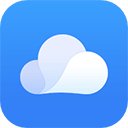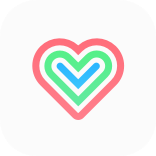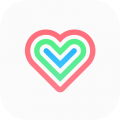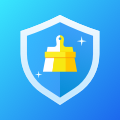本期小编就带大家了解一下这个问题,这是很多小伙伴在寻找的教程哦,我们使用手机的时候,看到自己喜欢的东西、感兴趣的东西,需要记录的东西截屏就可以很好的保存。那opporeno4se怎么截屏?一起来看看吧~
相关推荐:
opporeno4se怎么截屏?
方法一、通过按键截屏:同时按住电源键和音量减键1-2秒,即可截屏。
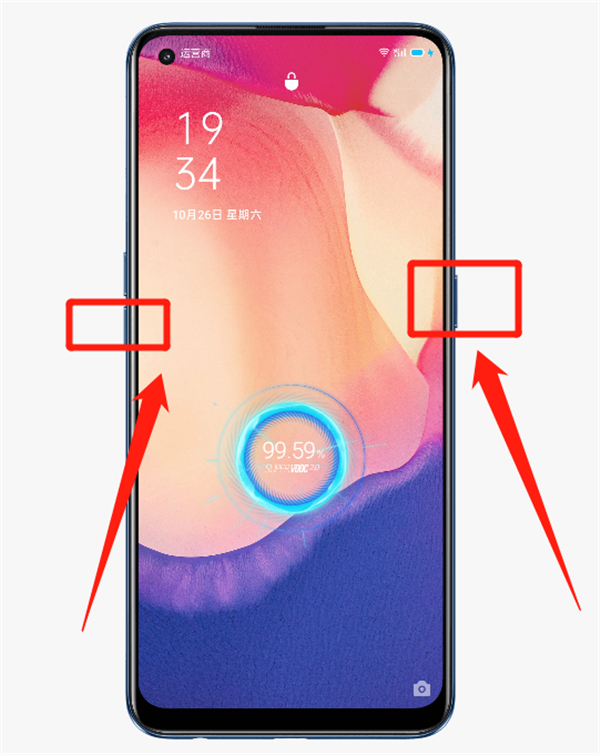
方法二、三指下滑截屏:打开手机设置>系统设置>便捷工具>截屏>开启三指下滑开关。(或者进入设置>系统设置>手势体感>开启三指下滑截屏。)

方法三、控制中心截屏:从顶部通知栏下滑打开控制中心,在图标列表中找到「截屏」,点击「截屏」,开启截屏功能。

方法四、侧边栏截屏:手机屏幕轻轻向左滑出呼出侧边栏,点击截屏即可。【开启侧边栏方法:打开手机设置>特色功能>智能侧边栏进行开启】
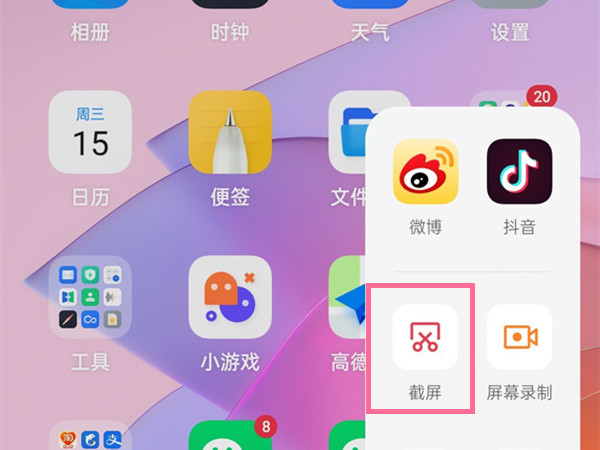
本文以opporeno4se为例适用于ColorOS 13系统
以上就是小编给大家带来的关于本次教程的全部内容了,了解更多软件资讯尽在乖乖手游网(www.guaiguai.com)!
免责声明:以上内容源自网络,版权归原作者所有,如有侵犯您的原创版权请告知,我们将尽快删除相关内容。